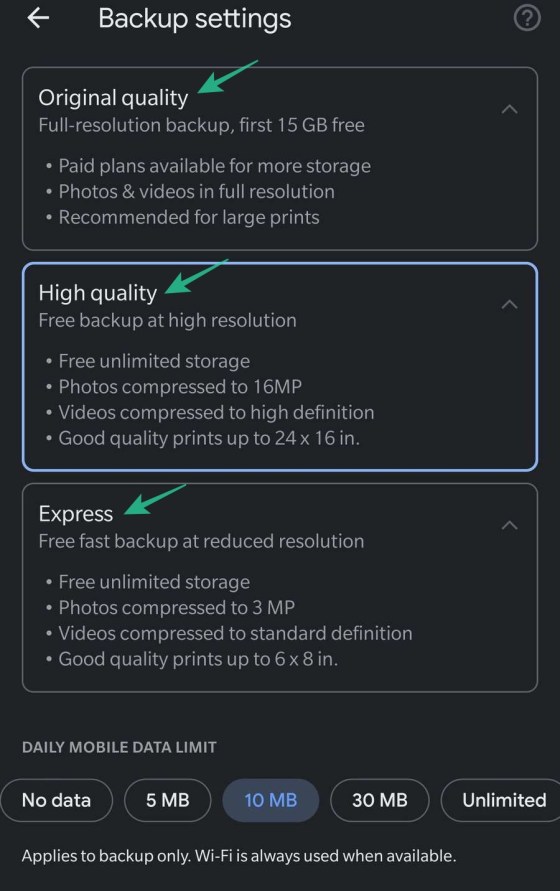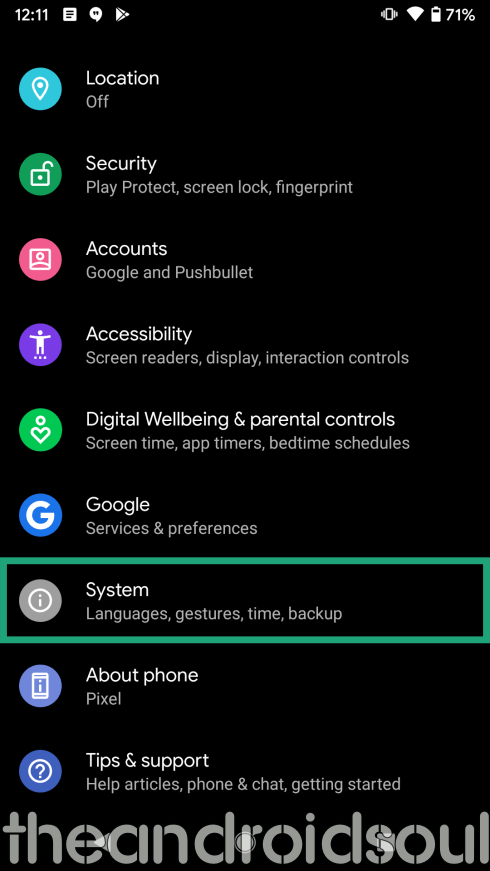Как очень быстро конвертировать метрики на iPhone на iOS 16
Применение инструментов метрического преобразования в повседневной жизни имеет огромный спектр, например, когда вы ищете рецепт в Интернете или когда вы хотите преобразовать расстояние, полученное в незнакомой единице, в результатах поиска. Чтобы упростить вам задачу, обнаружение и преобразование единиц измерения стали неотъемлемой частью текстового ввода, поэтому вы можете на ходу преобразовывать различные единицы измерения, такие как длина, вес или температура, в iOS 16.
В этом посте мы покажем вам все способы конвертации метрик на iPhone на iOS 16.
3 способа конвертировать метрики на iPhone на iOS 16
По большому счету есть 3 способа обратиться, если вдруг возникнет необходимость перевести одну единицу измерения в другую, а именно. через приложение Notes, через тексты на странице или в текстовом поле и с помощью функции Live Text.
Программы для Windows, мобильные приложения, игры - ВСЁ БЕСПЛАТНО, в нашем закрытом телеграмм канале - Подписывайтесь:)
Давайте не будем отвлекаться и сразу перейдем к «как».
Способ 1. Преобразование метрических единиц в приложении Notes
В приложении Notes есть 2 способа преобразования метрических единиц. Один дает результат только для просмотра, а другой позволяет копировать вывод. Мы поможем вам ознакомиться с обоими вариантами.
Вариант 1. Просмотр преобразованных метрических единиц
Откройте заметки и начните новый черновик.

Нажмите на значок создания в правом нижнем углу, чтобы начать новый черновик.

Введите любой текст и метрическую единицу в текстовое поле.

Чтобы получить единицы преобразования в качестве ссылки при вводе значений в текстовое поле; нажмите на любой блок. Убедитесь, что выбраны и число, и единица измерения.

Нажмите на стрелку, указывающую вправо, в дополнительном меню над выделенным текстом.

Вы увидите преобразованные единицы, когда дополнительное меню сдвинется влево. Эти значения предназначены только для справки, их нельзя копировать или каким-либо образом взаимодействовать с ними. Чтобы ввести его в текстовое поле, вы должны ввести его вручную или с помощью Диктовки.

Вариант 2. Скопируйте преобразованные метрические единицы
Существует способ просмотра и копирования преобразованных единиц измерения в Notes. Для этого введите значения, которые вы хотите преобразовать, в текстовое поле и нажмите «Готово» в правом верхнем углу.

Серое подчеркивание будет отображаться в качестве подсказки для всех единиц, для которых доступны предложения по преобразованию.
Нажмите на любую подчеркнутую единицу.

Чтобы скопировать любую преобразованную единицу измерения, нажмите на опцию, содержащую цифру и единицу измерения, которые вы хотите скопировать, в дополнительном меню.

Вот и все. Вы можете конвертировать единицы веса, роста или расстояния, температуры и даже часовых поясов (в ваше местное время) с помощью этого удобного инструмента преобразования.
Способ 2: преобразование метрических единиц в любом текстовом поле
Вы можете просмотреть преобразованные единицы в дополнительном меню, если коснетесь метрической единицы в любом текстовом поле, например в приложении iMessage или даже в адресной строке Safari. Мы покажем вам, как это работает в iMessage для демонстрации.
Откройте приложение iMessage на своем iPhone.
![]()
Введите любой текст и метрическую единицу в текстовое поле.

Нажмите на любую метрическую единицу, чтобы выбрать ее. Убедитесь, что выбраны и число, и единица измерения.

Нажмите на стрелку, указывающую вправо, в дополнительном меню над выделенным текстом.

Вы увидите преобразованные единицы измерения, когда дополнительное меню сдвинется влево. Эти значения предназначены только для справки, их нельзя копировать или каким-либо образом взаимодействовать с ними. Чтобы ввести его в текстовое поле, вы должны ввести его вручную или использовать голосовой ввод.

Фактически, вы можете конвертировать единицы, которые отображаются в сообщении в папке «Входящие» на вашем iPhone. Все, что вам нужно сделать, это нажать на любую подчеркнутую единицу измерения (вместе с цифрой).

Вы сразу получите конверсии, которые сможете скопировать в буфер обмена.

Способ 3: преобразование единиц измерения с помощью Live Text
Live Text может прийти на помощь практически в любой ситуации, когда вам нужен инструмент для быстрой конвертации, будь то метрические единицы или валюта. Используя живой текст, у вас есть возможность конвертировать измерения тремя способами, а именно. вид с камеры, изображение или видео.
Вариант 1. Преобразование единиц измерения с помощью камеры.
Запустите приложение «Камера» на своем iPhone или iPad.
![]()
Убедитесь, что вы находитесь в режиме ФОТО. Если вы находитесь в режиме собственной камеры, нажмите кнопку флип-камеры на нижней панели, чтобы переключиться на основную (заднюю) камеру.

Наведите камеру на изображение валюты, которую вы хотите конвертировать. Он должен включать как символ валюты, так и цифру.
Отрегулируйте фокус, пока вокруг устройства не появится желтая рамка выбора. Обязательно настройте представление, чтобы удалить нежелательный текст из выделения.
Совет. Если у вас возникли трудности с блокировкой окна выбора «Живой текст» на тексте, попробуйте переключить камеру с портретного режима на альбомный или наоборот, в зависимости от ситуации.
Нажмите на значок «Живой текст» в правом нижнем углу камеры.

На данный момент у вас есть два способа получить преобразованные единицы — 1. либо долгое нажатие на выделенный текст, сдвинутый в центр, либо 2. нажатие на значок преобразования в левом нижнем углу.
В дополнительном меню вы увидите список преобразованных единиц измерения. Нажмите на любую преобразованную единицу в дополнительном меню, чтобы скопировать ее.
Сделанный!
Вариант 2. Преобразование единиц измерения в изображении
Следующий метод заключается в преобразовании метрической единицы в любое изображение, которое у вас есть в приложении «Фотографии», и это достигается с помощью функции «Живой текст» на iPhone. Вот как вы это делаете.
Откройте приложение «Фотографии» на своем iPhone.
Нажмите на любое изображение, содержащее метрическую единицу, которую вы хотите преобразовать, в любой папке.
Нажмите и удерживайте текст (цифру и единицу измерения) на изображении.
Вы получите список преобразованных единиц измерения в дополнительном меню. Нажмите на любой вариант, чтобы скопировать его в буфер обмена.
Вариант 3. Преобразование единицы измерения в видео
Вы можете использовать Live Text на приостановленном кадре видео для преобразования любых единиц измерения на экране. Вот как вы это делаете.
Откройте приложение «Фотографии» на своем iPhone.
Откройте любую папку и нажмите на любое видео, содержащее метрическую единицу, которую вы хотите преобразовать.
Во время воспроизведения видео нажмите кнопку паузы на нижней панели, чтобы зафиксировать кадр с метрической единицей, которую вы хотите преобразовать.
Нажмите на значок «Живой текст» в правом нижнем углу предварительного просмотра видео.
Все единицы с доступными преобразованиями будут подчеркнуты серой линией. Нажмите на любую подчеркнутую единицу.
Вы получите список преобразованных единиц измерения в дополнительном меню. Нажмите на любой вариант, чтобы скопировать его в буфер обмена.
Сделанный! Вот как вы конвертируете единицы в видео, доступном в приложении «Фотографии».
Какие единицы измерения можно преобразовать?
Вы можете использовать систему преобразования единиц для преобразования единиц измерения массы (например, кг, фунт), расстояния или длины (например, км, м) и температуры (например, Цельсий, Фаренгейт) и т. д. Вы даже можете конвертировать часовые пояса на ваше местное время с помощью этой функции.
Чтобы легко найти любую единицу с предложениями преобразования в приложении «Заметки», следуйте за серым подчеркиванием и нажмите на любую единицу с серым подчеркиванием.
Следует помнить, что в iOS 16 вы можете конвертировать тексты с единицами измерения, доступными практически везде. В большинстве случаев конвертируемые единицы будут выделены серым подчеркиванием.
Если вы не видите знака подчеркивания для единицы измерения, например, в тексте на веб-сайте, открытом в браузере Safari, коснитесь, чтобы выбрать единицу измерения и цифру; если выбранная единица измерения является конвертируемой или распознанной, вы получите преобразованную единицу измерения в дополнительном меню над выбором.
Самое время заявить об отказе от ответственности за то, что функция конвертации ни на цент не безупречна. Иногда ему не удается обнаружить некоторые значения, такие как, например, число с «милями» в качестве единицы измерения. Но в большинстве случаев это должно быть исправлено путем обновления текущего приложения, хотя это может не сработать для всех.
Сделанный! Это все, что нужно для преобразования единиц измерения на вашем iPhone с iOS 16.
Программы для Windows, мобильные приложения, игры - ВСЁ БЕСПЛАТНО, в нашем закрытом телеграмм канале - Подписывайтесь:)